Mungkin suara TV di rumah Anda terlalu bising sehingga Anda tidak bisa mendengarkan TV dengan baik, atau Anda hanya ingin mengecilkan volumenya. Apa pun yang terjadi, ada kalanya subtitle atau teks adalah pilihan terbaik untuk menikmati acara streaming. Jika subtitle HBO Max tidak berfungsi, ada beberapa hal yang dapat Anda lakukan untuk memperbaikinya.
Mungkin subtitlenya tidak sinkron, atau tidak muncul. Apa pun penyebabnya, Anda dapat mengambil langkah untuk menampilkannya kembali (dan tampak sebagaimana mestinya).
1. Periksa Status Server HBO
Jika server HBO Max tidak aktif, layanan streaming mungkin tidak berfungsi seperti yang diharapkan. Langkah pertama yang harus Anda lakukan adalah memeriksa Detektor bawah. Ini akan menunjukkan kepada Anda apakah HBO Max mengalami masalah di area lokal atau jika layanan secara keseluruhan tidak beroperasi. Jika hal ini terjadi, yang dapat Anda lakukan hanyalah menunggu hingga aplikasi tersebut kembali online.
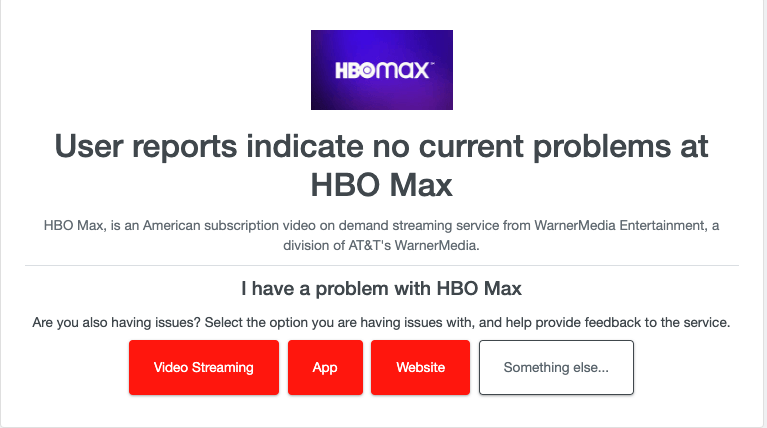
2. Periksa Ping Anda
Meskipun HBO Max memerlukan kecepatan internet yang memadai untuk melakukan streaming video, HBO Max juga memerlukan waktu respons yang cepat dari server ke perangkat Anda. Waktu respons ini disebut ping (atau lag, bagi para gamer di luar sana). Anda dapat memeriksanya dengan membuka Tes Kecepatan.net dan menjalankan tes kecepatan. Ini akan menunjukkan kecepatan unduh dan unggah serta ping Anda secara keseluruhan dalam milidetik.
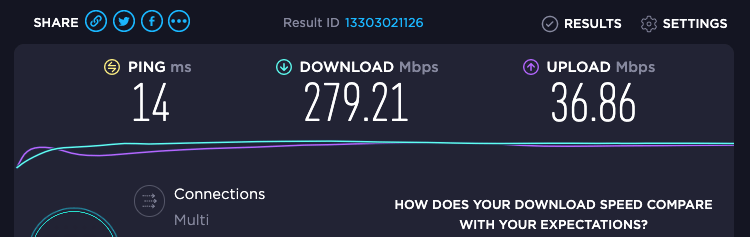
3. Nonaktifkan VPN Anda
Meskipun VPN (jaringan pribadi virtual ) memberikan keamanan saat menjelajahi web atau mengakses informasi sensitif, VPN dapat mengganggu layanan streaming. Meskipun VPN memungkinkan untuk mengakses program dari wilayah lain, Anda harus menonaktifkannya saat streaming jika Anda mengalami masalah dengan subtitle Anda. Mematikan VPN terkadang merupakan satu-satunya tindakan yang diperlukan untuk memperbaiki masalah ini.
4. Reboot Perangkat Streaming Anda
Tidak masalah apakah Anda menggunakan perangkat streaming di Firestick, macOS, Android TV, Xbox, atau Roku – terkadang, perbaikan termudah adalah dengan mematikannya lalu menyalakannya kembali. Siklus daya yang cepat akan memperbaiki sebagian besar gangguan dan memungkinkan Anda menikmati konten sesuai keinginan Anda.
5. Perbarui atau Hapus Instalasi dan Instal Ulang HBO Max
Saat Anda menggunakan HBO Max di perangkat seluler, baik Android atau iPhone, ada dua hal yang harus Anda periksa. Pertama, pastikan Anda menggunakan HBO Max versi terbaru. Jika ya dan masalah terus berlanjut, hapus instalan aplikasi dan instal ulang. Seringkali, instalasi atau pembaruan yang gagal akan menyebabkan gangguan yang tidak dapat dijelaskan. Menginstal ulang aplikasi sepenuhnya akan memperbaikinya..
6. Hapus Cache Browser Web Anda
Coba bersihkan cache browser jika Anda melakukan streaming melalui situs web HBO Max. Cara Anda melakukan ini bervariasi tergantung pada browser Anda, namun menghapus cache dan memulai ulang browser sering kali akan memperbaiki sebagian besar masalah yang Anda hadapi.
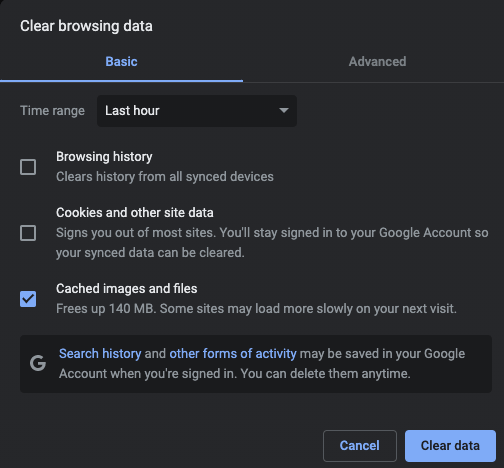
7. Hapus Cache Aplikasi Anda
Jika Anda melakukan streaming melalui perangkat seluler atau iPad, coba membersihkan cache aplikasi Anda. Ini memiliki fungsi yang sama seperti membersihkan cache web Anda. Meskipun pendekatan pastinya berbeda-beda antar perangkat, semuanya mengikuti proses dasar.
Di Android, Anda dapat menghapus cache dengan mengakses aplikasi HBO Max, memilih Hapus Data,lalu Hapus Cache.Di iOS, Anda tidak dapat menghapus cache aplikasi tertentu, tetapi Anda dapat menghapus dan menginstal ulang aplikasi tersebut. Pada akhirnya hasilnya sama.
8. Periksa Setelan Teks Anda
Pastikan Anda benar-benar mengaktifkan subtitle.
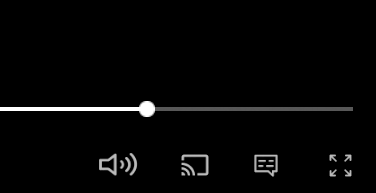
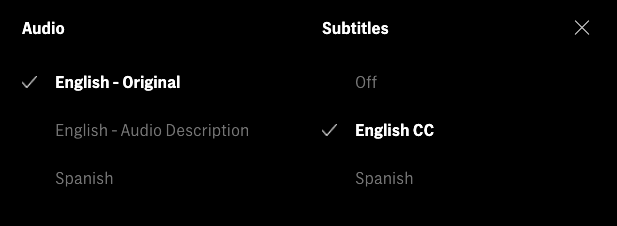
Ini akan mengaktifkan subtitle dan mulai mengalirkannya bersama audio. Seringkali kita lupa memilih tombol CC, terutama jika Anda berpindah antar platform streaming. Meskipun diaktifkan di satu perangkat, fitur tersebut mungkin tidak diaktifkan secara otomatis di perangkat lain.
9. Coba Perangkat Lain
Jika Anda tidak bisa membuat subtitle berfungsi di satu platform streaming, coba yang lain. Misalnya, coba streaming di perangkat Roku Anda jika subtitle HBO Max tidak dapat dimuat di smart TV Anda. Terkadang, masalah server mungkin membuat subtitle tidak berfungsi pada satu platform dan tidak pada platform lain, meskipun tidak ada masalah yang dilaporkan.
Perangkat Roku sering kali memiliki setelan yang berbeda dengan aplikasi seluler Anda. Anda mungkin telah mengaktifkan atau menonaktifkan pengaturan pada satu platform, namun masih diaktifkan pada platform lain..
10. Laporkan ke Bantuan HBO Max
Jika Anda sudah mencoba setiap langkah yang mungkin dilakukan dan masih tidak dapat memuat subtitle, laporkan masalahnya ke HBO Max. Anda dapat menghubungi mereka melalui pesan, telepon, atau email dengan membuka Pusat Bantuan. Subtitel tidak dibuat secara otomatis; mereka diunggah sebagai bagian dari data dengan acara TV atau film tertentu. Jadi mungkin saja ada beberapa data yang rusak sehingga menyebabkan subtitle muncul secara tidak tepat atau pada waktu yang salah.
Jika ini terjadi, Anda tidak dapat mengatasi masalahnya sendiri. HBO Max harus menanganinya dari pihak mereka, tetapi mereka harus menyadari masalahnya terlebih dahulu.
Subtitel merupakan keuntungan bagi penyandang gangguan pendengaran, sehingga akan sangat membuat frustasi jika tidak berfungsi. Coba perbaikan ini untuk kembali menonton konten favorit Anda.
.